电脑打开桌面图标不显示 电脑开机后桌面图标不显示怎么办
更新时间:2024-07-04 12:48:37作者:jiang
当我们开机电脑后,期望看到的是熟悉的桌面图标,然而有时候却会出现桌面图标不显示的情况,这种问题可能是由于系统故障、软件冲突或者病毒感染等原因造成的。面对这种情况,我们可以通过一些简单的方法来尝试解决,比如检查系统设置、重启电脑、卸载最近安装的软件等。希望这些方法能够帮助您解决电脑开机后桌面图标不显示的问题。
操作方法:
1、首先要看桌面上是否有任务栏,如果没有任务栏的话。先按“ctrl+shift+ESC”调出任务管理器。

2、将“任务管理器”切换到“进程”选项,查看“进程中”是否有explorer。
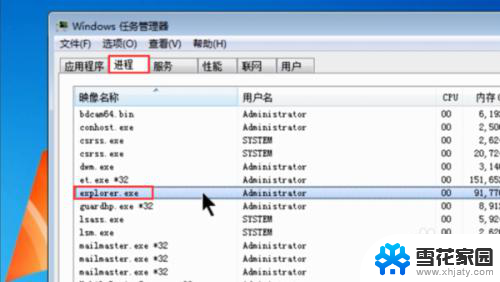
3、如果没有explorer,点击“文件”,选择“新建任务”。
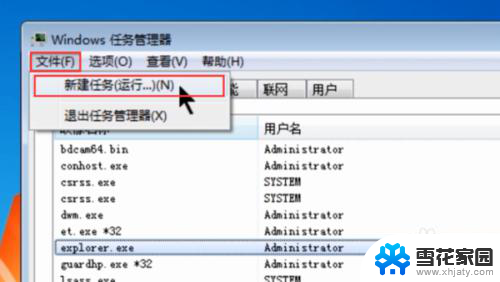
4、在弹出的对话框中,手动输入“explorer”。点击确定即可。
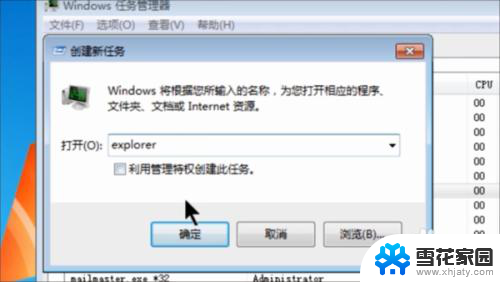
5.总结
1.快捷键调出任务管理器。
2.新建任务,打开进程explorer
以上就是电脑打开桌面图标不显示的全部内容,有需要的用户可以按照以上步骤进行操作,希望对大家有所帮助。
- 上一篇: 怎么连接手柄xbox Xbox手柄连接方法
- 下一篇: 微信怎样扫码登录 手机微信扫码登录步骤
电脑打开桌面图标不显示 电脑开机后桌面图标不显示怎么办相关教程
-
 电脑文件不显示图标怎么办 电脑开机后桌面图标不显示怎么办
电脑文件不显示图标怎么办 电脑开机后桌面图标不显示怎么办2024-07-20
-
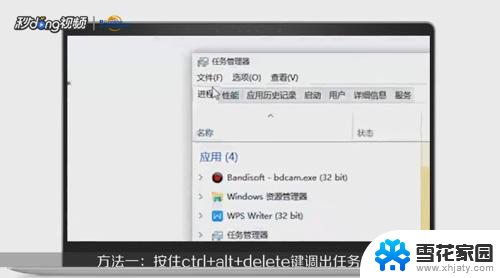 电脑一直不显示桌面怎么办 电脑桌面图标不显示怎么办
电脑一直不显示桌面怎么办 电脑桌面图标不显示怎么办2023-11-12
-
 电脑开机之后桌面图标消失 电脑开机后桌面图标不见了
电脑开机之后桌面图标消失 电脑开机后桌面图标不见了2023-12-14
-
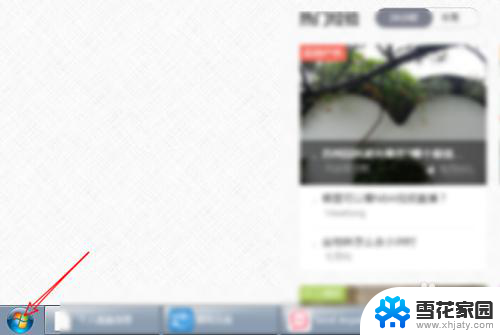 电脑查看图片,图标显示不出图片 电脑桌面图标只显示图标不显示图片
电脑查看图片,图标显示不出图片 电脑桌面图标只显示图标不显示图片2024-04-16
- 桌面图标显示错误 电脑桌面图标排列不整齐
- 电脑桌面照片不显示图怎么办 桌面图片显示异常
- 电脑桌面图标不正常怎么修复 恢复电脑桌面图标显示不正常的方法
- 电脑界面不显示图标了是什么原因 电脑桌面壁纸不显示怎么办
- 电脑桌面图标都打不开程序怎么回事 桌面上的程序图标打不开怎么解决
- 手机桌面不显示应用图标怎么办 Android手机桌面图标丢失解决方法
- 增值税开票软件怎么改开票人 增值税开票系统开票人修改方法
- 网格对齐选项怎么取消 网格对齐选项在哪里取消
- 电脑桌面声音的图标没了 怎么办 电脑音量调节器不见了怎么办
- 键盘中win是那个键 电脑键盘win键在哪个位置
- 电脑如何连接隐藏的wifi网络 电脑如何连接隐藏的无线WiFi信号
- 电脑怎么设动态壁纸 如何在电脑上设置动态桌面壁纸
电脑教程推荐